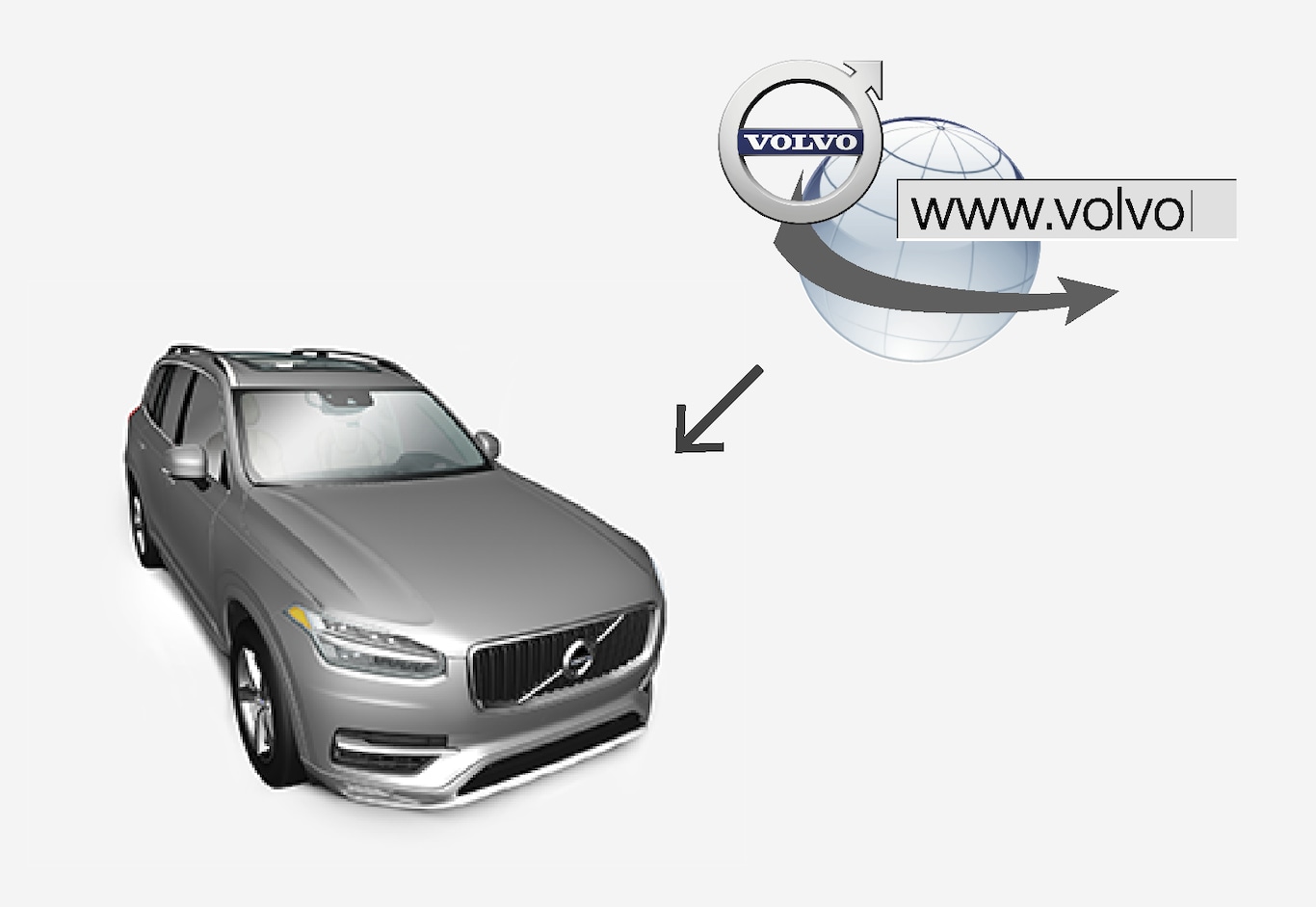

Pressione Centro de downloads na visualização de aplicativos.
O aplicativo é iniciado e aparece em Mapas um algarismo que indica a quantidade de atualizações de mapa disponíveis para a região indicada. O algarismo permanece visível até ser efetuada nova procura por atualizações ou até as atualizações serem instaladas.
Pressione Mapas.
Pressione Instalar e em seguida em Confirmar.
É iniciada a instalação do mapa/atualização selecionados.
Para obter mais informações, procure informações de suporte em www.volvocars.com ou entre em contato com uma concessionária Volvo.
Atualização automática dos dados do mapa
A atualização automática da região inicial pode ser selecionada no Centro de download.
Pressione Centro de downloads na visualização de aplicativos.
Pressione Mapas.
A atualização automática dos dados do mapa só pode ser selecionada para a região inicial. Se ainda não estiver definida a região inicial, pressionar na seta para baixo para expandir a região.
Aparece informação de mapa detalhada.
Pressione Def. como reg. inic..
Role para o topo da lista de regiões, onde você encontrará a região inicial atualmente selecionada.
Pressione a seta para baixo para expandir a região inicial.
Marque caixa Atual. aut.:.
Quando o veículo está conectado à internet e uma atualização de mapa está disponível, ela será baixada automaticamente.
Quando um download de mapa em andamento é cancelado
Se um download de mapa começou, mas o veículo é desligado antes de concluir, o processo é pausado e depois continuado automaticamente quando o veículo for ligado novamente e reconectado à Internet.
Se uma ou mais atualizações tiverem sido desmarcadas ou perdidas, os arquivos de atualização podem ficar muito grandes para serem baixados diretamente para o veículo. Neste caso, existe a opção de baixar os arquivos em um dispositivo USB para instalação no veículo.